笔记本连接投影仪,小编教你笔记本怎么连接投影仪
- 分类:Win8 教程 回答于: 2018年03月17日 12:36:00
在办公或者教学中,我们经常需要将笔记本的画面投放在投影仪画布上面,这样可以更清楚的观看,不过有很多人不知道笔记本如何连接投影仪?那么,笔记本如何连接到投影仪呢?下面,小编就来跟大家准备了笔记本连接投影仪的操作流程了。
现在笔记本电脑的使用也是广泛用户大家的工作和生活,使用笔记本的用户可能会遇到需要把电脑连接到投影仪,那么笔记本具体怎么连接到投影仪呢?这个问题难道不少的用户。下面,小编就来跟大家分享笔记本连接投影仪的操作方法了。
笔记本怎么连接投影仪
打开电脑和投影仪,用VGA视频线连接电脑和投影仪。

连接投影仪图-1
连接后对电脑的设备管理进行设置:打开电脑的控制面板,找到硬件和声音下的连接到投影仪。

投影机图-2
找到“连接到投影仪”的选择点击,随后跳转出来的界面中会有“仅计算机 复制 扩展 仅投影仪”四个选项,选择复制。
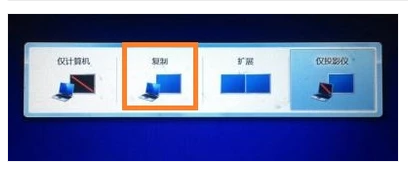
连接投影仪图-3
选择“仅计算机”意思是投影仪上将不会显示图像,计算机将不会输出图像到投影仪;如果我们选择“仅投影仪”,那么计算机将会关闭自己的显示器上的图像输出,在某种情况下有利于节能。

连接投影仪图-4
至于复制,是投影仪和电脑上的分辨率显示输出是完全一致的;还有一个拓展功能,我们可以将一个显示器上的图像输出放到两个显示器上,也可以对这两个不同的显示器进行不同的分辨率调节,需要我们自己根据实际需要进行调节。

连接投影仪图-5
一般情况下,我们是使用投影仪进行放映展示PPT或者是一些视频文稿,具体的设置,我们可以在屏幕分辨率里面进行不同的显示器调节,这里大家可以参考一下自己自身显示器的设置过程。
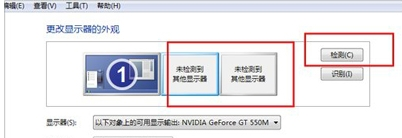
笔记本图-6
以上就是笔记本连接投影仪的操作流程了。
 有用
26
有用
26


 小白系统
小白系统


 1000
1000 1000
1000 1000
1000 1000
1000猜您喜欢
- win8一键还原在哪2020/05/15
- sony笔记本重装系统,小编教你sony笔记..2018/03/03
- 技术编辑教您win8如何显示桌面..2018/11/15
- win8专业版安装教程2022/12/28
- 虚拟内存有什么用,小编教你win8怎么设..2018/01/16
- win8系统重装的步骤教程2021/10/16
相关推荐
- 系统之家win8装机版推荐2017/07/25
- 小白一键重装系统win8教程2017/10/18
- 雨林木风windows 8安装版系统下载..2017/06/20
- win8如何关机,小编教你win8如何关机..2017/12/20
- 详细教您激活工具怎么激活win8..2019/01/02
- 硬盘故障,小编教你硬盘故障怎么修复..2018/10/16

















